
Innehållsförteckning:
- Författare John Day [email protected].
- Public 2024-01-30 12:45.
- Senast ändrad 2025-01-23 15:11.

Hej killar! Vill du lära dig hur du använder en seriell bildskärmsutgång. Tja, här har du den perfekta handledningen om hur du gör det! I denna instruktör kommer jag att vägleda dig genom de enkla stegen som behövs för att upptäcka avståndet med hjälp av ultraljudssensor och rapportera det på den seriella bildskärmen.
Steg 1: Steg 1: Ladda ner Arduino IDE
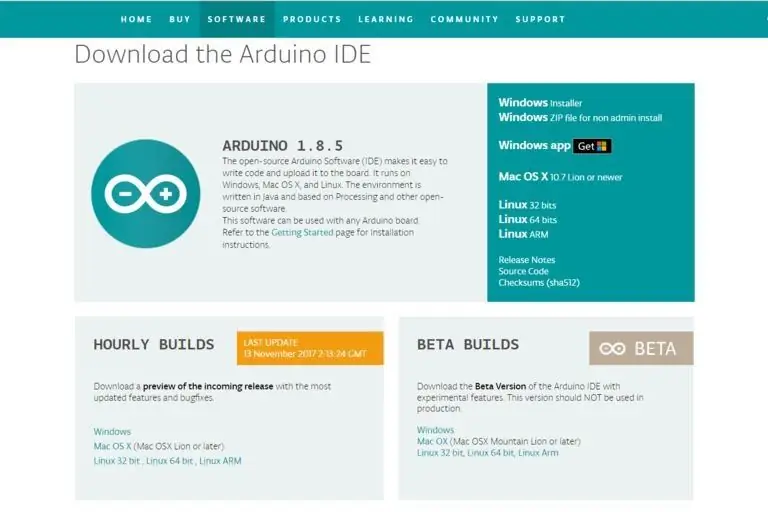
Ladda ner och installera Arduino IDE (Interactive Development Environment) med hjälp av länken nedan:
www.arduino.cc/en/Main/Software Välj och spara den version som passar bäst för ditt operativsystem och din konfiguration.
Steg 2: Steg 2: Hårdvarumaterial
- 1 Arduino -bräda
- 1 brödbräda
- 1 ultraljudssensor
- Bygelkablar
- Motstånd
Steg 3: Steg 3: Bygga hårdvaran
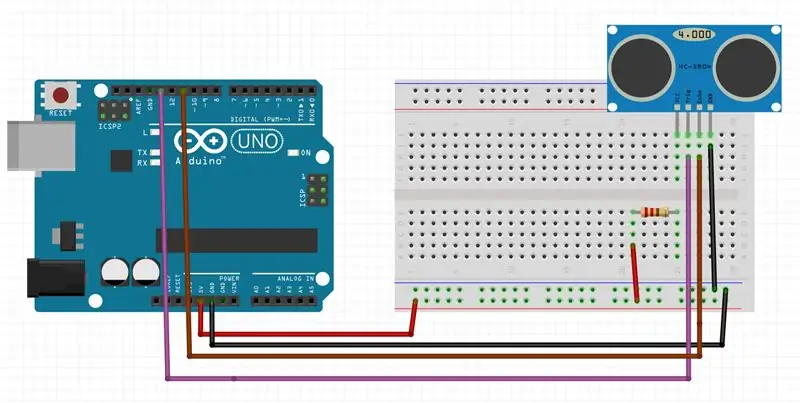
1) Lägg till ultraljudssensorn i brödbrädan. Det finns 4 stift i ultraljudssensorn. De är Vcc (5V strömförsörjning), Trig (Trigger), Echo, Gnd (Groud). Anslut Vcc till 5V strömförsörjning, Gnd till Ground, Echo till pin 13, Trigger till pin 11 med bygeltrådar och motstånd som visas i diagrammet.
2) Ovanstående bild visar hur anslutningarna ska se ut.
Steg 4: Steg 4: Ladda ner och köra programmet
Ladda ner det bifogade arduino -programmet till din bärbara dator. Anslut arduino till din bärbara dator och kör programmet.
I arduino IDE, Open Tools-> seriell bildskärm Placera ett påhölje nära och långt från ultraljudssensorn. Observera utgången i seriell bildskärm. Detta bör visa avståndet mellan ultraljudssensorn och hindret.
Steg 5: Steg 5: Förstå programmet
Låt oss först förstå hur ultraljudssensorn fungerar. En ultraljudssensor är en enhet som kan mäta avståndet till ett föremål med hjälp av ljudvågor. Den mäter avstånd genom att skicka ut en ljudvåg med en specifik frekvens och lyssna efter att ljudvågan ska studsa tillbaka. Det fungerar genom att skicka ut en ultraljudssignal och lyssna på ekot när det studsar av ett föremål. Det böjer hindren med ultraljud. Arduino -kortet skickar en kort puls för att utlösa detekteringen och lyssnar sedan efter en puls på samma stift med funktionen pulsIn ().
pulseIn () -funktionen väntar på att stiftet blir HÖG som orsakas av den studsade ljudvågan och det kommer att starta tidpunkten, sedan väntar det på att stiftet går LÅGT när ljudvågen kommer att sluta, vilket kommer att stoppa timingen. I slutet returnerar funktionen pulslängden i mikrosekunder. För att få avståndet multiplicerar vi varaktigheten med 0,034 och dividerar det med 2 enligt förklaringen i denna ekvation. I slutet kommer vi att skriva ut värdet på avståndet på seriemonitorn.
I installationsmetoden, deklarera stift 4 som ingång och intialiserar knappOn som falsk.
I loopmetod läses det aktuella värdet för knappinmatning. om den trycks in växlar den knappen från från till på. Nästa gång du trycker på knappen växlar den från på till av. Fördröjningar läggs till för att minska brus och undvika att ändra utdata för snabbt.
Rekommenderad:
Handledning: Hur man använder analog ultraljudsavståndssensor US-016 med Arduino UNO: 3 steg

Handledning: Hur man använder analog ultraljudsavståndssensor US-016 med Arduino UNO: Beskrivning: US-016 ultraljudsstartmodul tillåter 2 cm ~ 3 m icke-mätningsfunktioner, matningsspänning 5 V, driftström 3,8 mA, stöd för analog utgångsspänning, stabil och pålitlig. Denna modul kan vara olika varierar beroende på applikation
Arduino LED -ring ultraljudsavståndssensor: 8 steg

Arduino LED -ring ultraljudsavståndssensor: I denna handledning lär vi oss hur man använder en LED -ring med och en ultraljudsmodul för att mäta avståndet. Titta på en demonstrationsvideo
Neopixel Ws2812 Rainbow LED-glöd med M5stick-C - Köra Rainbow på Neopixel Ws2812 Använda M5stack M5stick C Använda Arduino IDE: 5 steg

Neopixel Ws2812 Rainbow LED-glöd med M5stick-C | Köra Rainbow på Neopixel Ws2812 Använda M5stack M5stick C Använda Arduino IDE: Hej killar i denna instruktioner kommer vi att lära oss hur man använder neopixel ws2812 lysdioder eller ledremsor eller ledmatris eller ledring med m5stack m5stick-C utvecklingsbräda med Arduino IDE och vi kommer att göra ett regnbågsmönster med det
AVR -mikrokontroller. Ultraljudsavståndssensor. HC-SR04 på LCD NOKIA 5110: 4 steg

AVR -mikrokontroller. Ultraljudsavståndssensor. HC-SR04 på LCD NOKIA 5110: Hej alla! I det här avsnittet gör jag en enkel elektronisk enhet för att mäta avståndet och dessa parametrar visas på LCD NOKIA 5110. Parametrarna visas som ett diagram och siffror. Enheten är baserad på mikrokontrollern AVR ATMEG
DIY MusiLED, musiksynkroniserade lysdioder med ett klick Windows och Linux-applikation (32-bitars och 64-bitars). Lätt att återskapa, lätt att använda, lätt att porta .: 3 steg

DIY MusiLED, musiksynkroniserade lysdioder med ett klick Windows och Linux-applikation (32-bitars och 64-bitars). Lätt att återskapa, lätt att använda, lätt att porta .: Detta projekt hjälper dig att ansluta 18 lysdioder (6 röda + 6 blå + 6 gula) till ditt Arduino-kort och analysera datorns ljudkortets realtidsignaler och vidarebefordra dem till lysdioderna för att tända dem enligt slageffekterna (Snare, High Hat, Kick)
